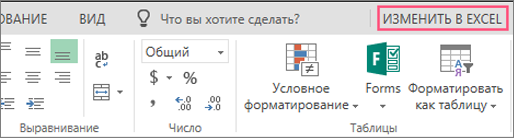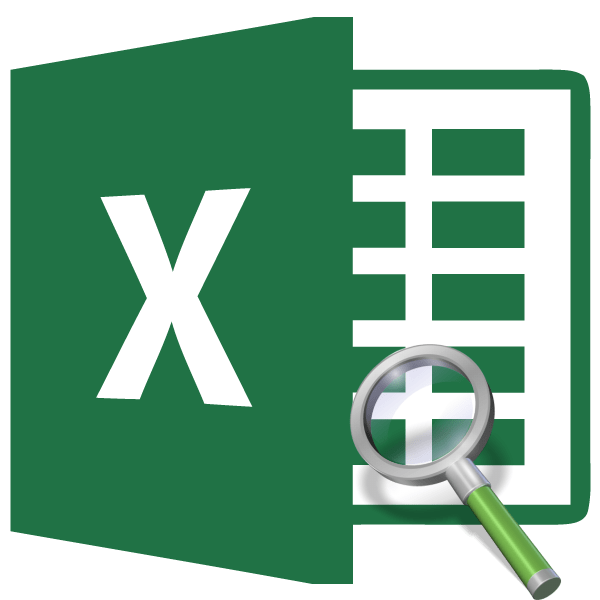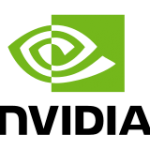Срок доставки товара в течении 1-3 дней !!!
|
|
Как быстро обнулить параметры биос в ноутбуке и компьютере. Сброс биоса на ноутбуке
Как сбросить BIOS на ноутбуке
Необходимость сбросить BIOS может возникать в различных ситуациях. Наиболее распространенный случай, это внесение неверных настроек, из-за которых компьютер работает не корректно. Также сброс BIOS выполняет перед и после его обновления.
Ранее мы уже публиковали статью о том, как сбросить настройки БИОС. Но, в старой статье речь шла исключительно об настольных компьютерах. Сейчас же мы расскажем о том, как сбросить БИОС на ноутбуке.
Сброс БИОСа на ноутбуке можно выполнять двумя способами. Это сброс через интерфейс BIOS Setup с помощью специальной функции, и сброс при помощи отключения батарейки. Дальше мы рассмотрим оба этих способа.
Сброс настроек BIOS через интерфейс BIOS Setup
Самый простой способ сбросить настройки БИОС это войти в интерфейс BIOS Setup, найти там функцию сброса и активировать ее. Для того чтобы войти в BIOS нужно перезагрузить ноутбук и момент начала загрузки нажать кнопку для входа в интерфейс BIOS Setup (в момент загрузки на экране появится информация, о том, какую кнопку нужно нажимать).
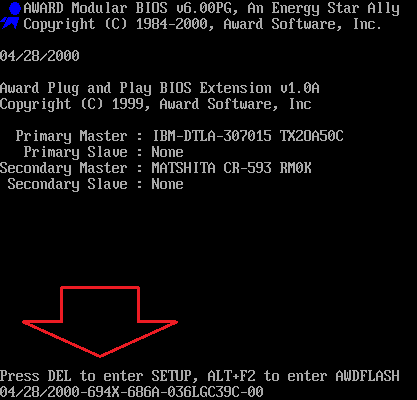
Если информации о кнопке на экране нет, то можете попробовать понажимать на клавиши, которые чаще всего используются для открытия BIOS Setup. Например: DELETE, F10, F11, F12, F1, F2, F3, Esc.
После входа в BIOS Setup нужно найти функцию для сброса настроек. Обычно такая функция находится в последнем разделе настроек БИОС и называется «Load Setup Default». Также возможны и другие названия для этой функции. Например, «Load Safe-Fail Defaults». Точно сказать, как будет называться эта функция в вашей версии БИОС нельзя. Здесь вы должны сориентироваться самостоятельно.
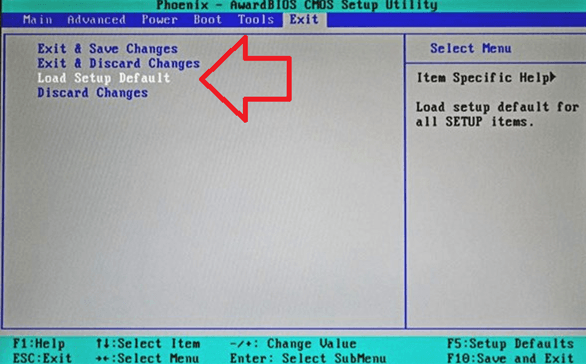
После использования данной функции компьютер уйдет на перезагрузку, после чего запустится со стандартными настройками BIOS.
Сброс настроек BIOS на ноутбуке с помощью отключения батарейки
Второй способ сброса настроек БИОС это отключение батарейки, которая находится на материнской плате и питает CMOS память. Батарейку отключают на 1-2 минуты, после чего ставят обратно и собирают компьютер. Этого кратковременного отключения достаточно для того чтобы очистить CMOS память и сбросить настройки BIOS. Обычно к данному способу прибегают только тогда, когда компьютер вообще не загружается и войти в BIOS Setup нельзя.
На настольных компьютерах это делается очень легко. Для этого достаточно снять боковую крышку и отключить батарейку. С ноутбуками же все немного сложнее.
На ноутбуках данная батарейка может размещаться в различных местах. Иногда, для того чтобы получить доступ к батарейке достаточно открыть отсек для доступа к жесткому диску и оперативной памяти. А иногда, батарейка CMOS памяти спрятана так глубоко, что к ней можно получить доступ только после полного разбора ноутбука.
Для того чтобы определить, где на вашем ноутбуке находится данная батарейка вам нужно ознакомиться с руководством по техобслуживанию вашего ноутбука. Для того чтобы найти такое руководство введите в поисковую систему запрос состоящий из фразы «Service Guide» и названия вашего ноутбука. Также можно использовать фразу «Service Manual».
Дальше в руководстве по техобслуживанию нужно найти раздел, который описывает процесс отключения батарейки. Обычно данный раздел называется «Removing the RTC Battery» или «Removing the CMOS Battery». Например, вот так выглядит инструкция по снятию батарейки для ноутбука Acer Aspire 5810T.
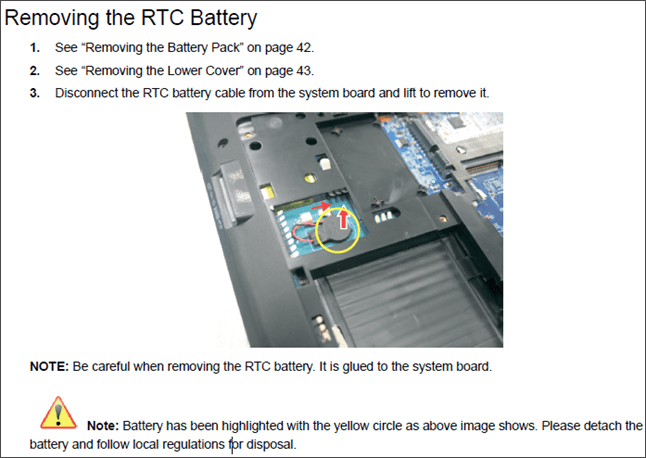
Если вам повезло, и батарейка CMOS находится в отсеке для жесткого диска и оперативной памяти, то ее можно отключить и подключить обратно без особого риска. Главное четко следовать инструкции в руководстве по техобслуживанию.
Если же на вашем ноутбуке для доступа к батарейке нужно выполнять полный разбор устройства, то без должных знаний и опыта это лучше не делать. Обратитесь в сервисный центр, так вы сэкономите свое время и нервы.
Как сбросить настройки БИОС на ноутбуке asus, acer, lenovo, hp
 Казалось бы сброс настроек до заводских ничего сложного из себя не представляет, либо не может быть сложным. Но пользователю, который сталкивается с этим впервые, нужно будет указать «путь» и ответить на вопросы. Почему нужно сбросить BIOS на ноутбуке:- необходимость сбросить запараленный BIOS из-за утери к нему доступа. Но нужно это только в том случае, когда к настройкам биоса Вы будете обращаться часто;
Казалось бы сброс настроек до заводских ничего сложного из себя не представляет, либо не может быть сложным. Но пользователю, который сталкивается с этим впервые, нужно будет указать «путь» и ответить на вопросы. Почему нужно сбросить BIOS на ноутбуке:- необходимость сбросить запараленный BIOS из-за утери к нему доступа. Но нужно это только в том случае, когда к настройкам биоса Вы будете обращаться часто;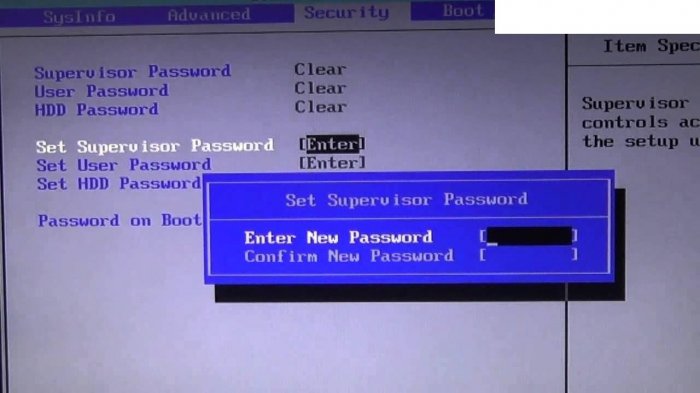

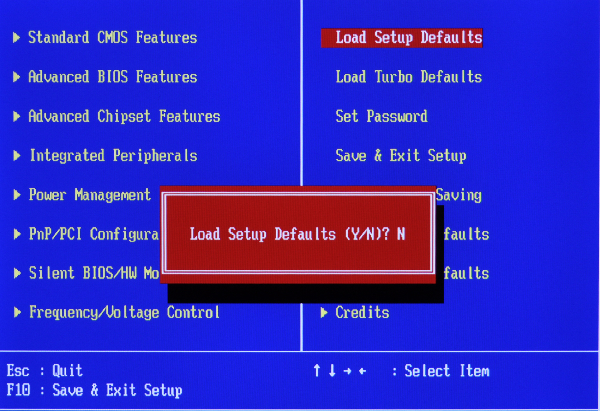 Некоторые модели ноутбуков обладают другим названием пункта сброса настроек биоса. К примеру у Sony – это «optimized defaults», то есть при помощи этого пункта можно сбросить настройки биоса.В Тошиба, Самсунг и HP этот пункт находится под клавишей F9 и называется он «Setup Defaults». Для более старых моделей, эти пункты скорее всего: Use Default Settings или Set BIOS Default.
Некоторые модели ноутбуков обладают другим названием пункта сброса настроек биоса. К примеру у Sony – это «optimized defaults», то есть при помощи этого пункта можно сбросить настройки биоса.В Тошиба, Самсунг и HP этот пункт находится под клавишей F9 и называется он «Setup Defaults». Для более старых моделей, эти пункты скорее всего: Use Default Settings или Set BIOS Default.
Чаще всего сброс настроек приведет к включению ПК и его нормальной загрузке.
Но в том случае, если в течение обнуления БИОСа вышла ошибка, к примеру, на пункте выбора носителя системы, нужно будет снова перейти в БИОС и перейти в специальные настройки:1. Перейти в БИОС;2. Найти раздел Boot;3. Во вкладке Boot Mode изменить пункт UEFI на Legacy;4. Сохранить настройки и ребутнуть систему.Такой способ имеет шанс не сработать, к примеру, если на БИОСе установлен пароль, либо он недоступен по еще какой-то причине.
Изменить интерфейс биоса и сбросить его можно с помощью специального дополнения для Windows ОС. Чаще всего она встроена в х32 системы и ее запуск должен происходить «от имени администратора».1. Открываем программу «выполнить» Win + R;2. Вписать «debug.exe»;3. Теперь введите поочередно «o702E», «o71FF» и «q»;4. Подтвердите ввод специальной кнопкой «Enter».
Недостаток этого ПО – невозможность запуска на ОС х64 Widnows. А это означает, что большая часть современных компьютеров нужно будет «обнулять» с помощью других методов.
Такой «жесткий» сброс настроек BIOS ноутбука нужен тогда, когда пароль от БИОСа забыт, неизвестен, или в любом другом случае, когда БИОС недоступен.При этом единственный выход лишь аппаратный сброс БИОСа.Обнуление «BIOS» кнопкой
Ноутбуки выпущенные 2-3 года назад обладают этой кнопкой на видном месте, дабы не прибегать к разборке устройства. Чтобы выполнить сброс биоса при помощи кнопки, требуется:1. Отключить ноут полностью, перевернуть его крышкой вверх;2. В нижней части найти надпись «CMOS», около нее будет специальное отверстие, через которое можно обнулить BIOS;3. В найденное отверстие вставьте подходящий предмет типа «скрепки» или «гвоздика», чтобы продержать кнопку 30 и более секунд;4. Включить ноутбук.
Извлечение «батарейки» на материнской платеЭто самый простой способ «аппаратного сброса» биоса. Большая часть ноутбуков позволит сбросить настройки именно извлечение выделенной на картинке ниже батарейки.
 Извлекая батарейку, вы отключаете питание БИОСа и, соответственно, сбрасываете все настройки и сам пароль. Плата должна быть обесточена от 5 до 40 минут, все зависит от модели. Иногда это может не сработать.
Извлекая батарейку, вы отключаете питание БИОСа и, соответственно, сбрасываете все настройки и сам пароль. Плата должна быть обесточена от 5 до 40 минут, все зависит от модели. Иногда это может не сработать.Батарейка всегда находится на видном месте и расположена ближе к краю материнки и для ее извлечения ничего не мешает.Пользователь должен:- убрать крышку;- полностью обесточить устройств, вынуть аккумулятор ноутбука;- найти батарейку;- извлечь ее, аккуратно;- подождать до 40 минут, чтобы это сработало;- установить съемную батарейку на место;- включить нотубук;- настройки БИОС по новому, установить дату, часы и другие параметры.В настоящее время существуют и несъемные батарейки. Для них этот способ невозможен. Поэтому можно воспользоваться следующим способом.
Такой метод переключения джампера возможен в том случае, если на лэптопе есть специальная перемычка, которая и отвечает за сброс настроек BIOS.Для того, чтобы найти ее – нужно «залезть» под крышку ноута и получить доступ к материнской плате. Чаще всего такой переключатель находится непосредственно вблизи батарейки, а перемычка подписана каким-то из следующих названий: CLRTC, CLR и CCMOS.
Чаще всего площадка Джампера состоит из трёх контактов. Чтобы сбросить БИОС нужно передвинуть эту перемычка на шаг, то есть из определенного положения в следующее, и наоборот.

Но если ни один способ не помог - обратитесь в сервис специализирующийся на данном направлении. Устройство может быть защищено при помощи какой-то дополнительной микросхемы.
vgtk.ru
три способа обнуления пароля и настроек BIOS
Даже мощный ноутбук со временем начинает все чаще «задумываться» и «подвисать». Установленные программы требуют немалых ресурсов, что и приводит к замедлению работы. В надежде выжать максимум скорости пользователь меняет критические значения в БИОС, пытается разогнать процессор. Результат часто оказывается плачевным — система работает крайне неустойчиво, самопроизвольно перезагружается или вовсе отказывается запускаться.
Видео по обнулению настроек BIOS
В исходное положение
Чтобы решить проблему, необходимо вернуться к стандартным настройкам, которые обеспечивают стабильную и безопасную работу.
Существует три способа сбросить БИОС на ноутбуке:
- В самом БИОС.
- При помощи специальных программ.
- Аппаратным методом (механически).
Если документация сохранилась, то ответ на вопрос, как сбросить БИОС, вы можете найти в инструкции производителя.
Простейший способ вернуться к настройкам по умолчанию — это воспользоваться встроенной утилитой. Чтобы попасть в БИОС на ноутбуке, при загрузке системы нажмите клавишу F2 или Del в зависимости от производителя. Реже для этого применяются клавиши F10, F11 или Esc.
В современных ноутбуках, выпущенных фирмами Acer, Toshiba, Samsung или HP, вернуться к заводским настройкам можно, воспользовавшись клавишей F9. Информация об этом выводится в правом нижнем углу экрана. Пункт F9 Setup Defaults обозначает, что для возвращения стандартных значений необходимо нажать на F9.
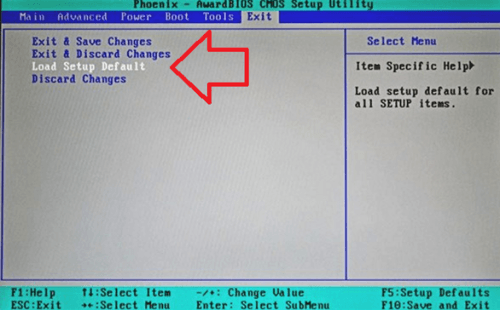
При возможности загрузиться в БИОС, самый простой способ сброса настроек — опция «Load Setup Default»
Появится небольшое окно с вопросом Load setup defaults. Для подтверждения выделите Yes и нажмите на клавиатуре клавишу Enter. Заводские настройки восстановлены. Нажмите F10 для сохранения настроек и выхода из БИОС.
Владельцы ноутбука Sony увидят строку F3 Optimized Defaults. В этом случае достаточно нажать F3, чтобы установить оптимальные настройки. Подтвердите действие во всплывающем окошке Load Optimized defaults. Воспользуйтесь клавишей F10 для сохранения изменений и перезагрузки.
Если у вас ноутбук старой модели, то зайдите на вкладку EXIT и найдите там пункт Set BIOS Default или Use Default Settings. Выберите его, нажав клавишу Enter, подтвердите изменения и выйдите из БИОС с сохранением настроек. Для этого необходимо выбрать пункт Save and Exit Changes.
Как пользоваться утилитой DEBUG
Программа предназначена для оперативного изменения содержимого ячеек памяти. Входит в состав 32-х разрядныхверсий ОС Windows. Запустить эту утилиту на 64-х разрядных системах невозможно. В этом случае используйте виртуализацию. Чтобы сбросить настройки БИОС при помощи DEBUG, вы должны обладать правами администратора. Войдите в меню «Пуск» и нажмите кнопку «Выполнить». В открывшемся окне введите debug.exe, откроется черное окно командной строки. Введите с клавиатуры следующие команды:
o702E
o71FF
q
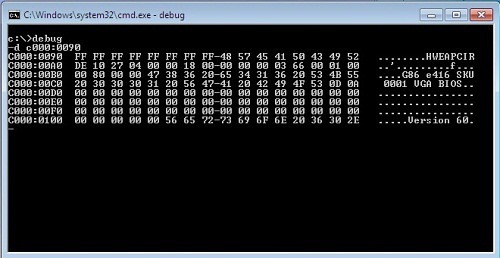
Консольное приложение debug.exe позволит сбросить настройки БИОС прямо при работе в 32-разрядной ОС Windows
После ввода каждой из них не забывайте нажимать кнопку Enter. Настройки БИОС в ноутбуке сброшены. После перезагрузки вы увидите сообщение об ошибке CMOS и предложение проверить настройки БИОС.
Пользователи часто спрашивают, как сбросить забытый пароль на вход в БИОС или на загрузку ОС. Если при работе на стационарном компьютере для этого достаточно вернуться к дефолтным настройкам, то в ноутбуке все устроено гораздо сложнее. Для защиты информации пароли записываются на отдельную микросхему, и решить проблему простым сбросом БИОС не удастся. В этом случае придется обратиться к специалистам.
Аппаратный метод
Если вы пользуетесь современным ноутбуком, вопрос, как сбросить БИОС, может быть решен за несколько секунд. Выключите и переверните его тыльной стороной вверх. Возможно, вы увидите небольшое отверстие с надписью CMOS. Вам необходимо вставить в него острый предмет, например, скрепку, и подержать его около 30 секунд. Настройки БИОС вернутся к первоначальным стандартным значениям.

Один из самых старых и простых способов как сбросить БИОС заключается в отключении батарейки CR2032
Если такого отверстия в ноутбуке нет, его придется разобрать. Иногда бывает достаточно просто снять нижнюю крышку. Для сброса БИОС необходимо на 30-40 минут извлечь батарейку, питающую CMOS-память. Она расположена на материнской плате, чаще всего недалеко от слотов PCI, и обычно легко доступна. В очень старых моделях батарейка может оказаться припаянной, ее придется заменить. Вставьте источник питания на место, соберите ноутбук и включите его. Вам придется зайти в БИОС, чтобы установить время, дату и выбрать порядок загрузки.
В некоторых материнских платах вытаскивать батарейку для возвращения к дефолтным настройкам не нужно. Они имеют специальную перемычку, которая называется джампером. Эта перемычка обычно имеет надписи CCMOS, CLRTC или CLR. Достаточно на 2-3 минуты замкнуть контакты на джампере, и БИОС обнулится. Аналогом перемычки может быть специальная кнопка. Нажмите на нее, и параметры БИОС будут сброшены.
Сброс БИОС механическим методом может привести к потере гарантии. Поэтому если ноутбук новый или вы не уверены в правильности своих действий, то лучше обратиться в сервисный центр.
itguides.ru
Как быстро обнулить параметры биос в ноутбуке и компьютере
Вы недавно внесли изменения в компоненты компьютера или ноутбука (asus, acer, lenovo, samsung – не важно какой) и вам нужно обновить БИОС — сбросить настройки?
Вы приобрели подержанный компьютер / ноутбук и вам неизвестен пароль BIOS или вы его просто забыли?
Если да, то вы должны будете обновить / сбросить BIOS к заводским настройкам.
В зависимости от того, какой у вас есть доступ, вы можете обновить биос внутри самого меню, сбросить перемычку на материнской плате, или извлечь и снова установить батарейку CMOS, чтобы память биос обнулилась.
Сбросить биос на компе и ноутбуке к заводским настройкам – способ первый
Включите компьютер или если у вас ноутбук asus, acer, lenovo, samsung (от модели не зависит) и войдите в биос (обычно сразу после включения нужно нажать клавишу F1, F2, F10 или DEL).
Если вы пользуетесь операционной системой виндовс 8, с материнской платой UEFI, доступ к традиционному экрану БИОС иметь доступ не сможете. Вместо него у вас появится меню «Adwanced».
Если вы не можете получить доступ к БИОСу своего компьютера или ноутбука, потому что заблокированы паролем или он был поврежден, воспользуйтесь другими двумя способами описанными ниже.
Если же, войти вам удалось, то имейте виду, что версий БИОС много и их настройки параметров между собой отличаются.
В любом случае вам нужно найти параметр «восстановить настройки по умолчанию». Это может быть «Factory Default», «Setup Defaults», или нечто подобное.
Эта опция может быть расположена в одной из вкладок, или быть одним из перечисленных пунктов. Включить ее можно с помощью навигационных кнопок.
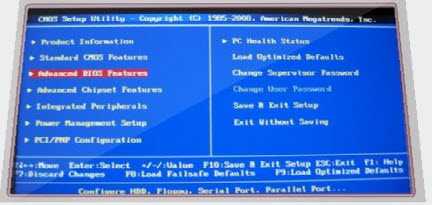
Далее выберите требуемую опцию или нажмите кнопку, чтобы сбросить параметры к заводским настройкам. Если ваш БИОС не поддерживает эту возможность, используйте один из способов описанных немного ниже.

Если обнулили / сбросили настройки биос непосредственно в нем, то сохраните изменения и подтвердите свой выбор, если это необходимо. Этот процесс часто объединено с выходом из БИОС и ПК автоматически перезагрузится.
Если вам нужно изменить настройки BIOS, то, как только настройки сбросятся (обновятся), вам потребуется перезагрузить компьютер или ноутбук и снова войти в него, чтобы изменить с дефолт под себя.Второй способ — обнулить в компьютере настройки биос джемпером
Выйдите из операционной системы компьютера и найдите на задней панели (если есть) переключатель и переключите его с позиции «ON» (1) в положение «ВЫКЛ» (O). Если нет переключателя, отключите компьютер от сети.
- Этот метод не будет работать для ноутбуков.

Вы должны быть получить доступ к материнской плате компьютера. Будьте очень осторожными при работе с внутренностями компьютера.
Электростатический разряд может легко вывести из строя чувствительные компоненты. Убедитесь перед началом работы внутри компьютера, что вы правильно все усвоили.
Далее найдите на материнской плате перемычку CMOS (джемпер), которая управляет сбросом и как правило, находится вблизи маленькой батареи. Перемычка охватывает два из трех контактов.

Перемычка может быть помечена как CLR, Clear CMOS, PSSWRD или множество других лейблов. Обратитесь к документации вашей материнской платы, чтобы найти правильное название.
Переставьте перемычку на другие два контакты. Например, если она охватывает первые и вторые контакты, переместите ее так, чтобы она покрывала второй и третий. Будьте осторожны — тащите перемычку прямо вверх, чтобы при снятии не погнуть контакты.
Теперь нажмите и удерживайте кнопку питания на компьютере в течение приблизительно 10-15 секунд (ничего не должно произойти, поскольку питание выключено). Это удалит оставшийся заряд, который хранится в конденсаторах и сбросит настройки БИОС.
После этого поставьте перемычку на контакты, как это было первоначально (по умолчанию). Это позволит вам получить доступ к BIOS при запуске компьютера. Закройте все что открывали, когда все закончите.
Выключите питание снова. Переведите переключатель на задней панели компьютера в положение ВКЛ (1). Если вы отключили компьютер от сети, подключите его к розетке.
По окончанию всех работ, нажмите кнопку питания на передней панели. Вам нужно будет перенастроить некоторые настройки, включая время, дату и порядок загрузки.
Сбросить биос снятием CMOS батарейки – способ третий
Выйдите из операционной системы компьютера. Найдите переключатель задней панели (если есть) и переключите его с позиции «ON» (1) в положение «ВЫКЛ» (O). Если нет переключателя, отключите компьютер от сети.
Во многих ноутбуках, вы можете получить доступ к батарейке CMOS, сняв специальную, небольшую съемную панель на нижней части ноутбука.
Если такой панели не обнаружите, то вам, скорее всего, придется разобрать свой ноутбук для доступа к батарейке.
Батарейка обычно находится рядом со слотами PCI, но может быть и в других местах в зависимости от производителя вашей материнской платы.

Она может быть скрыта под картами расширений и кабелями. Этот аккумулятор, как правило, стандартный 3В — круглый и плоский.
После того как вытащите батарейку, нажмите и удерживайте кнопку питания на компьютере в течение приблизительно 10-15 секунд (ничего не должно произойти, поскольку питание выключено).
Это нужно сделать для удаления оставшегося в конденсаторах заряда. После выполнения этой процедуры, память CMOS будет сброшена (обнулена), тем самым произойдет сброс настроек BIOS на те, что были по умолчанию (дефолтные).
Осторожно вставьте аккумулятор CMOS обратно в корпус (примерно через 40 минут — зависит от материнской платы). Убедитесь, что вы поставили батарейку в правильном направлении. Сторона немного меньшая должна быть обращена вниз.- Закройте все обратно после установки аккумулятора.
Переведите переключатель на задней панели компьютера в положение «ВКЛ» (1). Если вы отключили компьютер от сети, включите его в розетку.
Нажмите кнопку питания на передней панели. Вам нужно будет войти в БИОС и заново настроить некоторые параметры, в том числе время, дата, и порядок загрузки. Успехов.
vsesam.org
Как сбросить настройки биоса на ноутбуке
У ноутбука может быть множество самых разных проблем, но, к счастью, подавляющее их большинство можно запросто решить. Важно только знать, как сбросить настройки Биоса на ноутбуке. Данный метод часто называются безопасным или самым оптимальным при решении большинства проблем.

Вообще сделать это очень просто, если на Биосе не стоит пароль, который необходимо вводить при попытке входа. В таком случае (возьмем ситуацию, когда пароль неизвестен) проблему будет невозможно решить без того, чтобы разобрать ноутбук.
Как можно сбросить Биос-настройки и вернуть их обратно к заводским?
Для того, чтобы попасть в меню Биос-настроек, необходимо нажать на горячую клавишу в тот момент, когда ноутбук только-только запускается (сразу после нажатия на кнопку включения). В зависимости от компании-производителя и прошивки Биос это могут быть разные клавиши, но чаще всего это Delete, F10 или же клавиша F2.
Если ни одна из кнопок не включила меню Биос, можно пойти простым путем – перезагрузить ноутбук и внимательно всмотреться в нижнюю часть первого окошка. Внизу всегда указываются горячие клавиши, и включение Биоса – одна из них. Другой вариант – взять в руки документацию и изучить ее (альтернативный вариант, для которого потребуется интернет – зайти на официальный сайт производителя).
Итак, войти в Биос-настройки получилось, теперь необходимо обратить внимание на вкладку под названием Exit. Моделей ноутбуков очень много, как и производителей, однако эта настройка у них выглядит примерно одинаково. Вот ее стандартный вид.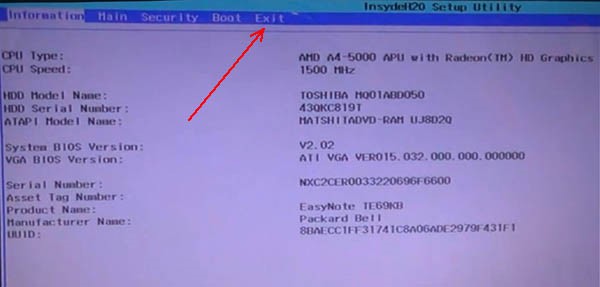
Половина работы сделана. Теперь в разделе Exit необходимо выбрать пункт загрузки первоначальных настроек (также это известно как Load Setup Defaults). После выбора этого пункта Биос попросить подтвердить выбор, что также необходимо сделать. Следующий шаг – сохранение действий. Это уже другой пункт, который находится в том же разделе (Exit Saving Changes).
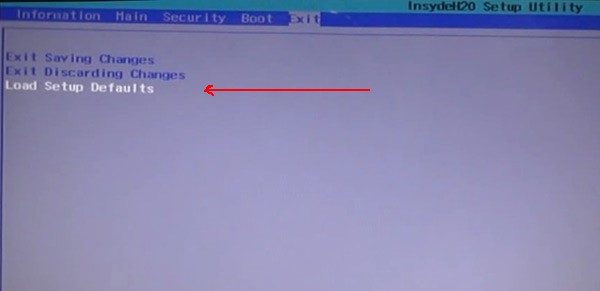
Следует отметить, что примерно в 95 процентах проблем именно этот метод помогает. Однако в оставшихся пяти случаях такие действия не могут помочь. К примеру, проблема вроде бы решена, но операционная система не способна загрузиться, не найдя для загрузки устройство. То есть он не видит флешки, жесткого диска или других гаджетов.
Для того, чтобы справиться с такой проблемой, необходимо опять же обратиться к помощи Биос-настроек, только зайти необходимо в другой раздел, именуемый как Boot.
В этой вкладке необходимо найти вкладку Boot Mode и, если ее значение равно UEFI, необходимо поменять его на Legacy. После этого необходимо опять выйти из настроек и сохранить произведенные изменения.
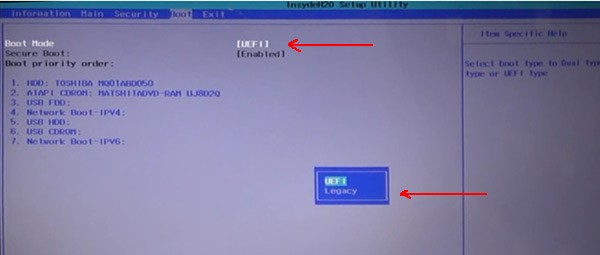
Как сделать сброс Биос-настроек, если Биос запаролен
Итак, теперь ситуации намного серьезнее – Биос был поставлен на пароль, а пароль благополучно забыт. И теперь каждый раз, при входе в Биос, можно увидеть следующее:
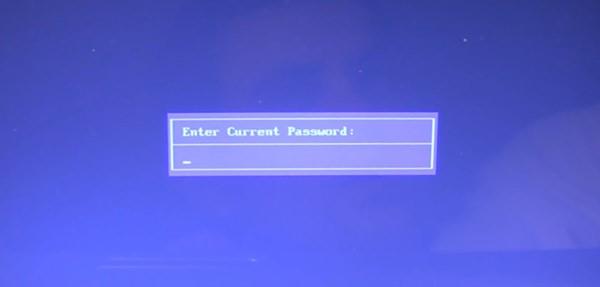
Все попытки подобрать пароль оканчиваются неудачей, а через пару-тройку попыток ноутбук просто начинает перезагружаться.
В таких ситуациях необходимо произвести следующие действия:
- Полностью выключить ноутбук и вынуть шнуры, подключенные к нему (мышка, питание, наушники).
- Вынуть батарею аккумулятора.
- Извлечь заднюю крышку, защищающую внутренние элементы.

После этого достаточно лишь вытащить батарею у ноутбука, а также извлечь память и жесткий диск. Получится что-то вроде этого:

Конструкция ноутбуков разная, но есть в ней очень много общего. Так, под оперативной памятью есть пара контакта, которые подписаны JCMOS. Именно эти два контакта и необходимы. Далее необходимо произвести следующие действия:
- Замкнуть эти два контакта отверткой. Не рекомендуется размыкать контакты до полного выключения устройства. Тут важный аккуратность и терпение.
- После этого необходимо подключить ноутбук к питанию, включить его и оставить включенным секунд на 30.
- Далее необходимо выключить ноутбук и собрать его.
После этого, необходимо опять зайти в Биос-настройки и проверить, что они сброшены до заводских.
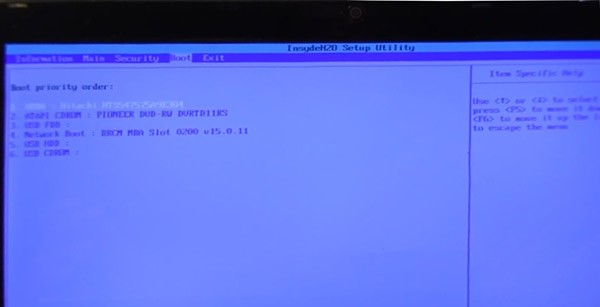
Пара-тройка «подводных камней»:
- Есть ноутбуки, в которых вместо таких перемычек есть специальная кнопка обнуления, на которую можно нажать ручкой или карандашом на пару-тройку секунд.
- Биос сбрасывается, если снять батарейку с платы на пару десяток секунд.
Вконтакте
Google+
Одноклассники
Мой мир
grozza.ru
только проверенные способы — журнал "Рутвет"
Когда компьютер дает частые сбои и работает некорректно из-за неправильных настроек БИОС, то намного проще и быстрее, чем в них разбираться, сбросить их до заводских, и неисправности должны исчезнуть.
В каких случаях необходимо сбросить БИОС?
Нужно выполнять эту процедуру, если возникают следующие проблемы с компьютером:
- Убрать требуемый системой пароль — самая распространенная причина, когда пользователи узнают, как сбросить БИОС. Это возникает после изменения настроек программы, когда требуется ввести систему цифр и букв, чтобы получить доступ к загрузке операционной системы и работе с ней.
- Если пользователь изменил настройки БИОС, но они оказались неправильными, операционная система не загружается.
- Компьютер работает со сбоями, часто требует перезагрузки, причину этого выявить не удалось.
- Не загружается операционная система.
Сброс БИОС – это обнуление памяти CMOS, то есть полное разрушение контрольной суммы до заводских настроек.
Способы сброса БИОС
Для компьютеров существует 4 способа, которые советуют специалисты.
- Опции BIOSSetup– это самый простой способ, именно с этого нужно начинать обнуление. Если он не помогает, то переходить к другим методам. Им можно воспользоваться, если компьютер производит загрузку БИОС. В это время нужно найти пункт Load BIOS Setup Defaults, в разных программных обеспечениях название может быть другим: Load Defaults BIOS, Load Safe-Fail Defaults или что-то похожее. Если его выбрать, то начнется процесс обнуления БИОС.
- Утилита Debag подойдет, если операционная система загружается. Но выполнить это можно, если она относится к семейству Windows. Вначале заходим в меню «Пуск», нажимаем «Найти» или «Выполнить», вбиваем в строку слово «Debug», а когда появится черное окно, в нем вводим по порядку 3 команды: первая – O 70 17, вторая –O73 17 и третья Q.
- Извлечь батарейку. Если программа не отвечает, то единственный способ – выполнять механические действия. Для этого вначале вскройте коробку компьютера, найдите круглую батарейку средних размеров на материнской плате. Перед тем, как сбросить БИОС на заводские настройки, убедитесь, что это именно та батарейка, которая обеспечивает питанием CMOS-память. Ее нужно извлечь из платы вначале на 10-20 минут, а если это не помогает, то на 1 сутки. В результате программа должна начать работать по заводским настройкам.
- Перемычка CLRTC. Она располагается рядом с батарейкой, которую мы искали в предыдущем способе. Обращаются к такому обнулению БИОС только в последнюю очередь, когда другие варианты не помогли. В рабочем состоянии эта перемычка может находиться в положении 1-2. Чтобы система обнулилась, ее меняют на 2-3 на 15-20 секунд, затем возвращают обратно. Важно знать, что все действия выполняются, когда компьютер выключен и отсоединен от сети электропитания.В дорогих материнских платах уже нет рычажков, а есть специальная кнопка для обнуления. В большинстве случаев она называется CLRCMOS. Если в системе установлена все-таки перемычка, то она может иметь разные названия. Перед тем, как сбрасывать БИОС, информацию о перемычке можно посмотреть в инструкции к материнской плате.
Как сбросить БИОС на ноутбуке?
Стоит сразу отметить, что на ноутбуке эта процедура проводится по-разному, но выполнить ее намного сложнее, чем на стационарном компьютере. Перед тем, как сбросить БИОС на ноутбуке, нужно обратить внимание на производителя и класс техники. В дешевых моделях сделать это намного проще, так как уровень защиты низкий, а с техникой бизнес-класса может справиться только профессионал.
Всего существует 2 способа обнулить БИОС в ноутбукеПрограммный
если удается запустить БИОС. Для вызова такой команды при загрузке нужно нажать одну из клавиш: F1, F2, F3 и т.д. Главное, найти пункт, в котором присутствует слово default. После этого начнется процесс изменения параметров и сброс БИОС. После того, как все закончено, не забудьте сохранить изменения, выбрав сначала команду save, а затем exit.
Механический
для этого необходимо разобрать ноутбук. Если он находится на гарантии или вы не уверены в своих силах, то лучше обратиться к специалисту. Вначале снимите заднюю крышку, найдите джампер, рядом должно быть написано CSMOS, переведите его в другое положение на 3 секунды, затем верните обратно. После таких действий БИОС должен вернуться к заводским настройкам.
Как настроить веб-камеру на ноутбуке? Cпособы, которые будут понятны каждому.Как узнать, какая звуковая карта установлена в компьютере, читайте здесь .Для изменения или аннулирования пароля к системе можно выполнить такие же действия, но и они не всегда помогают, особенно в дорогих моделях, где уровень безопасности находится на высоком уровне. Такую работу лучше доверить профессионалам, но необходимый результат может быть и не достигнут.
Сбросить БИОС до заводских настроек достаточно просто, если полностью соблюдать все рекомендации и советы, но если ничего не получается даже после механического воздействия, то лучше все-таки обратиться к профессионалам, особенно если это нужно сделать на ноутбуке.
www.rutvet.ru
Сброс пароля BIOS на ноутбуках Asus, Acer, HP, Lenovo и компьютерах
Пароль на вход в BIOS — один из способов защиты информации на ПК и ноутбуках от нежелательного доступа посторонних.
Без пароля, если он установлен, вы не только не сможете изменить настройки BIOS Setup, но и загрузить операционную систему.
Не удастся и запустить компьютер с внешнего носителя.
Забыть пароль подобно катастрофе, ведь пользоваться машиной станет невозможно. Единственное, что выручит вас в такой ситуации — это его сброс, а точнее — обнуление.
Обнуляем пароль BIOS на ПК
Сбросить пароль BIOS на стационарном компьютере — не проблема. Он обнуляется при очистке флеш-памяти CMOS — небольшой 32-ногой микросхеме PLCC на материнской плате, в которой хранятся настройки БИОС.


Очистка выполняется многими способами, но так как вход в BIOS Setup для нас закрыт, а операционная система не загружается, рассмотрим только аппаратные.
Внимание! Перед тем как выполнять следующие инструкции, отключите компьютер от электросети.
- Способ 1: временное удаление элемента питания флеш-памяти. Память CMOS запитана от батарейки-таблетки CR2032 (на фото ниже под номером 1), которая тоже размещена на материнской плате. Извлеките ее из гнезда и через 15-30 минут установите на место.
- Способ 2: замыкание контактов Clear CMOS специальной перемычкой — джампером (на фото ниже под номером 2). Находятся эти контакты обычно недалеко от батарейки и кроме «Clear CMOS» могут быть промаркированы как «CLRTC», «Clear RTC», «CLR CMOS», «CRTC», «CCMOS» и т. п. В рабочем состоянии джампер стоит в положении 1-2. Для очистки флеш-памяти переставьте его на контакты 2-3, подождите 30 секунд и верните на место.

- Способ 3: нажатие кнопки «Clr CMOS», которая на некоторых топовых материнских платах заменяет джампер.

После повторного включения ПК пароль BIOS будет сброшен, а остальные настройки BIOS Setup вернутся к первоначальному состоянию.
Обнуляем пароль БИОС на ноутбуке
С ноутбуками дела обстоят сложнее, но и способов сбросить пароль BIOS на них больше. Один подобен вышеописанному, однако выручает он не всегда. Почему:
- Чтобы добраться до батарейки или джампера «Clear CMOS», иногда приходится разбирать ноутбук полностью. Лишь на некоторых моделях батарейка находится под отдельной крышечкой.

- Батарейка может быть припаяна к материнской плате, а джампер — отсутствовать.
- Пароль БИОС иногда хранится в отдельной микросхеме энергозависимой памяти EEPROM, и манипуляции с элементом питания ни к чему не приводят. Так обычно устроены ноутбуки бизнес класса и некоторые компактные модели.
Если последнее — и есть ваш случай, выполнить сброс пароля BIOS получится лишь прошивкой EEPROM на программаторе или подборкой мастер-пароля — универсального кода, подходящего к конкретной марке ноутбука.
Вариант с программатором явно не для домашних пользователей. К нему прибегают ремонтники в сервисных центрах, когда более простые методы не помогают.
Микросхему при этом выпаивают с платы, «заливают» в нее новую прошивку и припаивают на место.
После этого с помощью редактора БИОС вписывают в микропрограмму MAC-адрес и серийные номера ноутбука.

Получается, подборка мастер-пароля — единственное, что можно сделать дома. У разных производителей лэптопов она выполняется по-своему.
Суть метода сводится к следующему: после нескольких неудачных попыток ввода БИОС выдает некий код, на основе которого и генерируется мастер-пароль.
В качестве генераторов используются программы (малораспространенные в широком доступе) и веб-сервисы.
Иногда решить проблему помогает служба техподдержки производителя машины, но, к великому огорчению, некоторые требуют за это плату.
Рассмотрим, как получить мастер-пароль на ноутбуках самых распространенных марок.
Asus.
Недокументированная возможность: сброс настроек и пароля BIOS на некоторых моделях выполняется нажатием клавиши Insert одновременно с кнопкой питания.
В других случаях после троекратной неудачи ввода БИОС отображает на экране дату своей установки. Каждой дате сопоставлен определенный password.
Для начала попытайтесь по дате найти мастер-пароль в Интернете, благо, пользователи охотно ими делятся. Если не получилось, воспользуйтесь сервисом-генератором.
Acer.
Три неудачные попытки ввода приводят к появлению сообщения «System disabled [цифровой_код]».
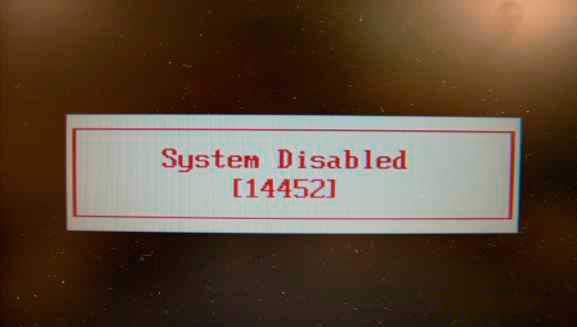
Код используется для генерации. Так как он меняется после каждого включения ноутбука, найти подходящий мастер-пароль в Интернете, как для Asus, не представляется возможным. Генерировать иногда приходится несколько раз.
HP, Lenovo.
Разные версии BIOS лэптопов HP и Lenovo выводят разные сообщения. Одни — такие же, как у Acer, другие — восьмизначный цифровой код, третьи — десятизначный цифробуквенный.
Код передается в генератор. Чаще всего подходящий вариант генерируется не с первой попытки.
Итог
Пробуйте, и рано или поздно всё у вас получится. Но лучше без особой надобности не ставить пароль на БИОС или записать его на бумагу и хранить в надежном месте.
Вернуться к началу статьи ^
itkompik.ru